Πώς να συνδέσετε φακέλους στο Obsidian

Το Obsidian είναι μια δημοφιλής εφαρμογή λήψης σημειώσεων που σας βοηθά να οργανώνετε εργασίες και να ενημερώνεστε για το πρόγραμμά σας. Χρησιμοποιεί θησαυροφυλάκια και φακέλους για να λειτουργήσει και
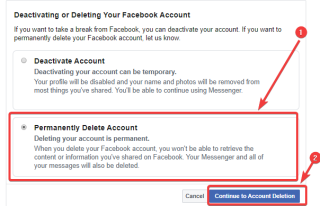
Οι λόγοι για τη διαγραφή ενός λογαριασμού στο Facebook μπορεί να είναι πολλοί. Μπορεί να έχει διακυβευτεί η ασφάλεια του λογαριασμού σας στο Facebook ή να θέλετε απλώς ηρεμία και να μείνετε μακριά από τη σφαίρα του εθισμού στα μέσα κοινωνικής δικτύωσης. Και, αν έχετε πάρει αυτήν την κρίσιμη απόφαση, πιθανότατα ψάχνετε τρόπους για να διαγράψετε οριστικά τον λογαριασμό Facebook.
Πώς να διαγράψετε οριστικά τον λογαριασμό Facebook (ακριβή βήματα)
Ως συνετός χρήστης, ίσως θελήσετε να λάβετε υπόψη πολλές άλλες πτυχές που έρχονται με την ίδια την απόφαση να διαγράψετε τον λογαριασμό Facebook. Συνιστάται να κάνετε ενδοσκόπηση και να μην λαμβάνετε απλώς μια απόφαση βιαστικά ή ακόμα και παρορμητικά, ακόμα κι αν θέλετε απλώς να απενεργοποιήσετε τον λογαριασμό Facebook.
Εάν θέλετε πραγματικά να καταπολεμήσετε τον εθισμό σας στα μέσα κοινωνικής δικτύωσης, μπορείτε να δοκιμάσετε το Social Fever. Είναι μια εφαρμογή που σας βοηθά να παρακολουθείτε τα μέσα κοινωνικής δικτύωσης και τη χρήση της συσκευής σας. Σας προτρέπει ακόμη και να ασχοληθείτε με ενδιαφέροντα που μπορούν να σας βοηθήσουν να απομακρυνθείτε από τη συσκευή σας. Επιπλέον, υπάρχουν χαρακτηριστικά υγείας που σας προειδοποιούν να απομακρυνθείτε από τη συσκευή σας.
Τρόπος διαγραφής λογαριασμού Facebook οριστικά (Εκτεταμένα βήματα)
Αφού συνδεθείτε στον λογαριασμό σας στο Facebook, κατευθυνθείτε στην επάνω δεξιά γωνία και κάντε κλικ στο αναπτυσσόμενο μενού
Αφού κάνετε κλικ στο αναπτυσσόμενο μενού, κάντε κλικ στην επιλογή Ρυθμίσεις που υπάρχει ακριβώς πάνω από την επιλογή Αποσύνδεση
Στην αριστερή στήλη, εντοπίστε και κάντε κλικ στις Πληροφορίες σας στο Facebook
Κάντε κλικ στην τελευταία επιλογή που λέει Απενεργοποίηση και Διαγραφή . Μπορείτε είτε να κάνετε κλικ στην πλήρη επιλογή (τη στιγμή που θα τοποθετήσετε το ποντίκι σας, η επιλογή θα τονιστεί) είτε κάντε κλικ στην Προβολή
Τώρα, θα έχετε δύο επιλογές με τα κουμπιά επιλογής τοποθετημένα στην αριστερή τους πλευρά. Επιλέξτε Μόνιμη Διαγραφή λογαριασμού και επιλέξτε το κουμπί επιλογής δίπλα του
Αυτό είναι! Κάντε κλικ στο Συνέχεια στη διαγραφή λογαριασμού
Σημείωση: Εάν αντί για τη διαγραφή ενός λογαριασμού Facebook, θέλετε απλώς να απενεργοποιήσετε έναν λογαριασμό Facebook, επιλέξτε το κουμπί επιλογής Απενεργοποίηση λογαριασμού αντί για Μόνιμη Διαγραφή λογαριασμού . Στη συνέχεια, μπορείτε να συνεχίσετε στην Απενεργοποίηση λογαριασμού .
Πώς να κατεβάσετε όλες τις πληροφορίες (δεδομένα) σας στο Facebook
Η λήψη όλων των πληροφοριών σας στο Facebook θα πρέπει να προηγείται του τρόπου οριστικής διαγραφής του λογαριασμού Facebook. Ακολουθήστε τα παρακάτω βήματα και ακόμη και μετά την οριστική διαγραφή του λογαριασμού σας στο Facebook, τα δεδομένα σας θα παραμείνουν ανέπαφα –
Τι Χάνεις
Τώρα, αφού ξέρετε πώς να διαγράψετε τον λογαριασμό Facebook και πώς να απενεργοποιήσετε τον λογαριασμό Facebook, διακυβεύεται -
Όταν απενεργοποιείτε τον λογαριασμό Facebook
Εάν απενεργοποιήσετε τον λογαριασμό Facebook, μπορείτε να ενεργοποιήσετε ξανά όποτε θέλετε. Ωστόσο, κατά τη διάρκεια της απενεργοποίησης του λογαριασμού σας στο Facebook, κανείς δεν θα μπορεί να δει το χρονοδιάγραμμά σας ή ακόμη και να μπορεί να σας αναζητήσει. Ωστόσο, μπορούν να δουν τα μηνύματα που τους είχατε στείλει.
Επίσης, οι φίλοι σας εξακολουθούν να μπορούν να βλέπουν το όνομά σας στη λίστα φίλων τους και εάν έχετε συμμετάσχει σε ομάδες, οι διαχειριστές της ομάδας θα μπορούν να βλέπουν τα σχόλια και τις αναρτήσεις σας. Και, μπορείτε ακόμα να συνομιλείτε με άτομα στο messenger.
Όταν διαγράφετε οριστικά τον λογαριασμό σας στο Facebook
Αφού διαγράψετε τον λογαριασμό σας στο Facebook, δεν θα μπορείτε να τον ενεργοποιήσετε ξανά εκτός και αν ακυρώσετε το αίτημα διαγραφής σας πριν από 30 ημέρες. Σε 90 ημέρες όλα τα δεδομένα σας θα διαγραφούν κατά τη διάρκεια των οποίων δεν θα είναι προσβάσιμα σε κανέναν που χρησιμοποιεί το Facebook.
Σύμφωνα με την πολιτική δεδομένων του, το Facebook θα εξακολουθεί να διατηρεί ένα αντίγραφο των δεδομένων σας μετά από 90 ημέρες. Αυτά τα δεδομένα διατηρούνται έτσι ώστε να μπορούν να ανακτηθούν σε περίπτωση σφάλματος λογισμικού, καταστροφής ή άλλων ειδών απώλειας δεδομένων.
Θέλετε να ανακτήσετε τον διαγραμμένο λογαριασμό Facebook; Δείτε πώς μπορείτε να το κάνετε αυτό
Διαβάστε επίσης: Πώς να ανακτήσετε μηνύματα που έχουν διαγραφεί οριστικά στο Facebook messenger
Η διαγραφή ή η μη διαγραφή - Είναι η επιλογή σας
Οι αποφάσεις οποιουδήποτε είδους δεν πρέπει ποτέ να λαμβάνονται με παρόρμηση. Και, γι' αυτό ακριβώς προσπαθήσαμε να αναλάβουμε όλα όσα μπορεί να χρειαστεί να αντιμετωπίσετε πριν και αφού βρεθείτε αντιμέτωποι με το ερώτημα "πώς να διαγράψετε λογαριασμό στο Facebook". Εάν βρήκατε αυτές τις πληροφορίες χρήσιμες, μοιραστείτε τις και με τους αγαπημένους σας. Για περισσότερο τέτοιο περιεχόμενο, μείνετε συντονισμένοι στα Systweak Blogs και ακολουθήστε μας.
Το Obsidian είναι μια δημοφιλής εφαρμογή λήψης σημειώσεων που σας βοηθά να οργανώνετε εργασίες και να ενημερώνεστε για το πρόγραμμά σας. Χρησιμοποιεί θησαυροφυλάκια και φακέλους για να λειτουργήσει και
Η προσαρμογή μπορεί να αλλάξει το παιχνίδι κατά την οργάνωση των αρχείων σας. Τα αρχεία του υπολογιστή σας έχουν εικονίδια που επιλέγονται συνήθως από το λειτουργικό σύστημα. Στις περισσότερες περιπτώσεις, φαίνονται
Η εξερεύνηση του κόσμου του "Minecraft" είναι μια από τις βασικές πτυχές του παιχνιδιού, όπου η αναζήτηση διαφορετικών αντικειμένων, εργαλείων, μπλοκ και σεντούκια είναι μια
Τα hashtags προέρχονται από το Twitter για να κατηγοριοποιούν θέματα σε συγκεκριμένες λέξεις-κλειδιά ευρετηρίου. Σήμερα, χρησιμοποιούνται περισσότερο ως έξυπνη τακτική μάρκετινγκ για να αυξηθούν
Τα περισσότερα smartphone διαθέτουν υποστήριξη τηλεφωνητή, επιτρέποντάς σας να διατηρείτε πάντα επαφή με φίλους, οικογένεια και επιχειρηματικούς συνεργάτες. Ωστόσο, όταν πρέπει
Οι εκθέτες βρίσκονται συνήθως σε μαθηματικές εκφράσεις και επιστημονικές κλίμακες. Ωστόσο, έχουν και πρακτική εφαρμογή. Συγκεκριμένα, τα χρησιμοποιούμε
Ίσως κατευθύνεστε σε μια απομακρυσμένη παραλία ή πηγαίνετε σε ένα ταξίδι για κάμπινγκ χωρίς Wi-Fi, αλλά εξακολουθείτε να θέλετε να ακούσετε τα αγαπημένα σας τραγούδια στο Spotify. Ή ίσως εσύ
Το να ξεχάσετε τον κωδικό πρόσβασής σας στο Microsoft Teams μπορεί να προκαλέσει ορισμένα σοβαρά προβλήματα. Θα μπορούσατε να φανείτε αντιεπαγγελματικός εάν παραλείψετε μια συνάντηση επειδή δεν μπορείτε να συνδεθείτε
Η αλλαγή των κωδικών πρόσβασής σας από καιρό σε καιρό μπορεί να αντιμετωπίσει πολλές απειλές hacking, μειώνοντας σημαντικά τον κίνδυνο αποκάλυψης των προσωπικών σας στοιχείων.
Η προσθήκη μουσικής δημιουργεί προσωπικότητα και ενισχύει την ποιότητα των ροών σας OBS, παρέχοντας μια πιο ευχάριστη εμπειρία στους θεατές. Και με μουσική μέσα








